9 façons de synchroniser Firefox et Chrome: signets, mots de passe, etc.
Added 2019-05-22
Mozilla Firefox ou Google Chrome? Nous disons les deux!
Ces deux principaux navigateurs sont dotés d’excellentes fonctionnalités, d’extensions et de hacks. Il est facile de passer facilement d’une base à l’autre si vous synchronisez vos données. Explorons neuf façons de le faire et faisons en sorte que Chrome et Firefox fonctionnent en harmonie.
1. Utilisez un gestionnaire de mots de passe commun
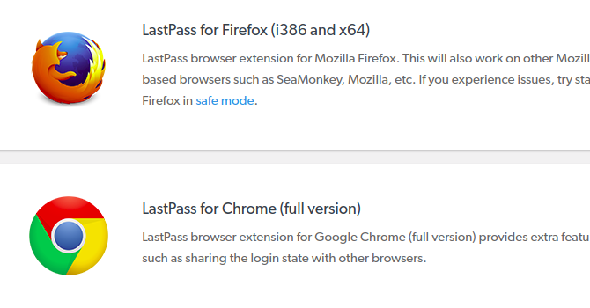
De nombreux gestionnaires de mots de passe populaires sont livrés avec une extension Chrome ainsi qu'un add-on Firefox. LastPass, 1Password, Keeper, Bitwarden, Dashlane et Roboform sont quelques-unes de vos meilleures options.
Pour tout gestionnaire de mot de passe que vous choisissez, installez les extensions Chrome et Firefox correspondantes. Cela fait, remplir les formulaires et les mots de passe dans les deux navigateurs est très simple. Tout ce que vous devez retenir, c'est le mot de passe principal. Et la synchronisation de vos données ne demande aucun effort!
Si vous ne souhaitez pas installer les extensions, vous pouvez toujours utiliser le portail Web du service pour accéder à vos mots de passe à tout moment. Vous pouvez même importer vos mots de passe de Chrome et Firefox dans le gestionnaire de mots de passe tiers que vous utilisez.
2. Synchronisez vos favoris
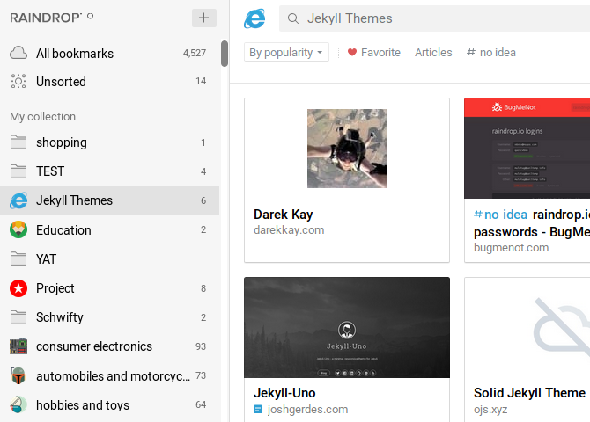
Goutte de pluie est l’une des meilleures options pour emporter partout avec vous votre liste de sites Web préférés. Son niveau gratuit vous permet de rassembler un nombre illimité de signets, de les transformer en collections et de les transporter sur un nombre illimité d'appareils. Avec un abonnement payant, vous pouvez faire beaucoup plus: créer des collections imbriquées, supprimer les liens brisés, les doublons, etc.
EverSync est un autre moyen de sauvegarder vos favoris et de les synchroniser sous Chrome et Firefox. Et comment pouvons-nous oublier Poche ? C’est l’un des services de bookmarking numérique les plus astucieux et les plus appréciés.
Si vous avez un compte Google, vous pouvez également utiliser Google Bookmarks pour accéder à vos sites Web préférés à partir de n'importe quel navigateur. Nous devons vous avertir que ce n’est pas aussi avancé que les autres options ci-dessus, mais que cela pourrait fonctionner pour vous. Vos favoris Google sont différents des favoris Chrome qui se synchronisent avec votre compte Google si vous avez configuré Chrome Sync.
3. Basculer vers un numéro abrégé commun
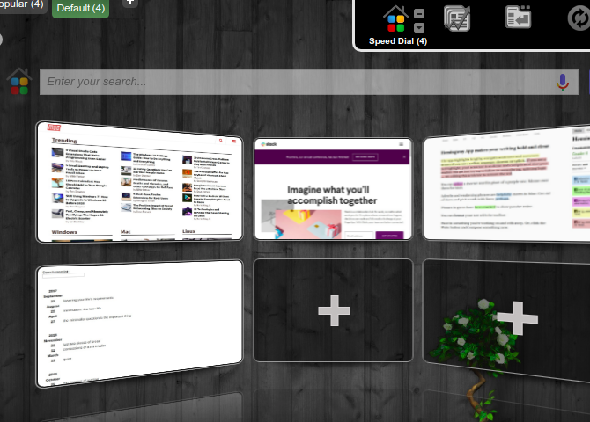
Appelez-le le numéro abrégé, la nouvelle page à onglet ou la page d'accueil. Quoi que vous appeliez, cet écran de démarrage gardera vos sites Web et fonctions les plus utilisés à tout moment. C’est comme un bol à la porte qui garde vos clés, vos pièces de monnaie et votre portefeuille prêts à être utilisés.
Vous pouvez modifier l'écran de démarrage dans Chrome et Firefox avec les paramètres intégrés. Toutefois, nous vous recommandons d’utiliser une solution tierce pour le synchroniser sur tous les navigateurs. Numérotation abrégée FVD est une bonne option ici. Il vous permet de créer des groupes de numérotation abrégée, de personnaliser les arrière-plans, de sauvegarder vos numérotations, etc.
Envie d'alternatives à FVD Speed Dial? Essayer Numéro abrégé 2 ou Yay! Un autre numéro abrégé! . Ce dernier peut aussi synchroniser vos favoris! Et saviez-vous que vous pouvez créer vous-même un écran de démarrage personnalisé avec Start.me ?
4. Installer les extensions communes
Dans la mesure du possible, installez des extensions comportant à la fois les versions de Chrome et de Firefox. Ainsi, les interfaces et les flux de travail resteront les mêmes, même lorsque vous basculerez entre les deux navigateurs. Voici quelques exemples d’extensions pour commencer:
- Evernote Web Clipper ( Chrome | Firefox ): Pour capturer des éléments sur le Web et les ajouter à votre compte Evernote
- Le caméliseur ( Chrome | Firefox ): Pour afficher l'historique des prix et recevoir des alertes de réduction lors de l'achat
- OneTab ( Chrome | Firefox ): Pour réduire l'encombrement des onglets et économiser la mémoire du navigateur
5. Fonctions utiles du port
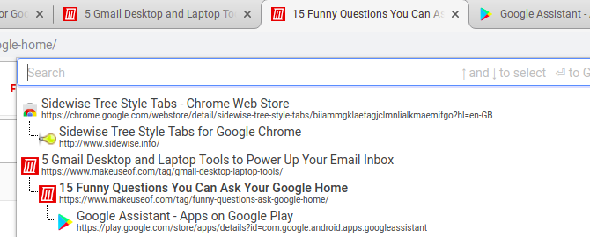
Considérez-vous pris au piège dans Chrome en raison d'une caractéristique spécifique ou deux? Trouver certaines fonctionnalités ou extensions de Firefox non conformes? La bonne nouvelle est qu'avec quelques extensions intelligentes, vous pouvez importer les fonctionnalités dont vous avez besoin d'un navigateur à l'autre.
Par exemple, vous pouvez utiliser le populaire style de gestion des onglets basé sur la hiérarchie de Onglet Style de l'arbre complément à Chrome avec Onglet arbre . Ce dernier affiche les onglets actifs sous forme d’arborescence, accessible à partir du bouton de la barre d’outils de l’extension. Une alternative plus populaire à Tab Tree est Onglets de style d'arbre latéral . Malheureusement, l'extension n'a pas vu de mise à jour depuis un moment.
Vous voulez plus d’idées d’extension allant dans le même sens? Essayer:
- Il suffit de lire : Pour ajouter un mode de lecture sans distraction à Chrome
- Télécharger Statusbar : Pour afficher la progression des téléchargements dans la barre d'état dans Firefox
- Google App Launcher : Pour avoir un accès rapide aux applications Google à partir de la barre d'outils
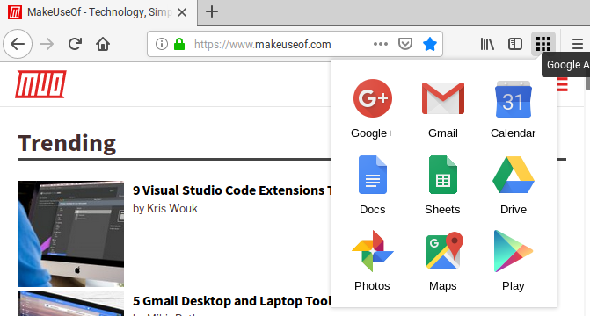
6. Garder le look et se sentir cohérent
Poursuivez votre intégration de Chrome et de Firefox en les habillant de la même tenue. Choisissez des thèmes qui proviennent du même développeur ou qui ont la même source d’inspiration. Par exemple, si vous utilisez Thème sombre pour Firefox , installe également son homologue Chrome, Thème sombre pour Chrome . Avec le Élégant extension, vous pouvez également créer un thème personnalisé à utiliser sur les deux navigateurs.
Vous aimez le design des matériaux de Chrome? Apportez cela à Firefox avec MaterialFox ou ChromeFox .
7. Mémoriser les raccourcis clavier courants
Certains raccourcis clavier sont standard sur différents navigateurs, notamment Chrome et Firefox. Par exemple, dans ces deux navigateurs, Ctrl + T ouvre un nouvel onglet et Ctrl + D marque la page en cours. Apprenez et utilisez tous les raccourcis courants comme ceux-ci pour accélérer votre flux de travail. Avec le Raccourcis extension de navigateur, vous pouvez même remapper les raccourcis à votre guise pour les faire correspondre entre les deux navigateurs.
8. Partager un bloc-notes
Que vous souhaitiez créer une liste de tâches ou noter quelque chose, il est important d'avoir un bloc-notes numérique à portée de main. Une application Web comme Écrivain , Simplenote , ou Laverna est un bon choix pour cela. Il synchronisera automatiquement vos notes. Conservez l'application dans un onglet épinglé pour une référence rapide.
9. Comportement du navigateur de synchronisation
Vous ne payerez peut-être pas beaucoup d'attention sur la réponse de votre navigateur à chaque étape, mais cela fera partie de votre flux de travail. Pour basculer facilement entre Chrome et Firefox, ajustez-les pour qu'ils répondent de la même manière. Voici quelques façons de le faire:
- Utilisez le même moteur de recherche principal et les mêmes raccourcis.
- Mettre en place une page d'accueil commune.
- Utilisez le même Téléchargements dossier.
- Tweak tab comportement pour la similitude.
- Disposez d'un tableau de bord et d'un flux de travail communs sur les réseaux sociaux.
Consultez également nos listes des meilleures extensions Chrome. et les meilleurs add-ons Firefox . Ils vous donneront plus d’idées sur la façon de synchroniser parfaitement Chrome et Firefox avec les deux navigateurs de votre choix).
Vos navigateurs marchent-ils main dans la main?
Facilitez vous de naviguer entre vos navigateurs préférés pour une expérience de navigation fluide et rapide.






